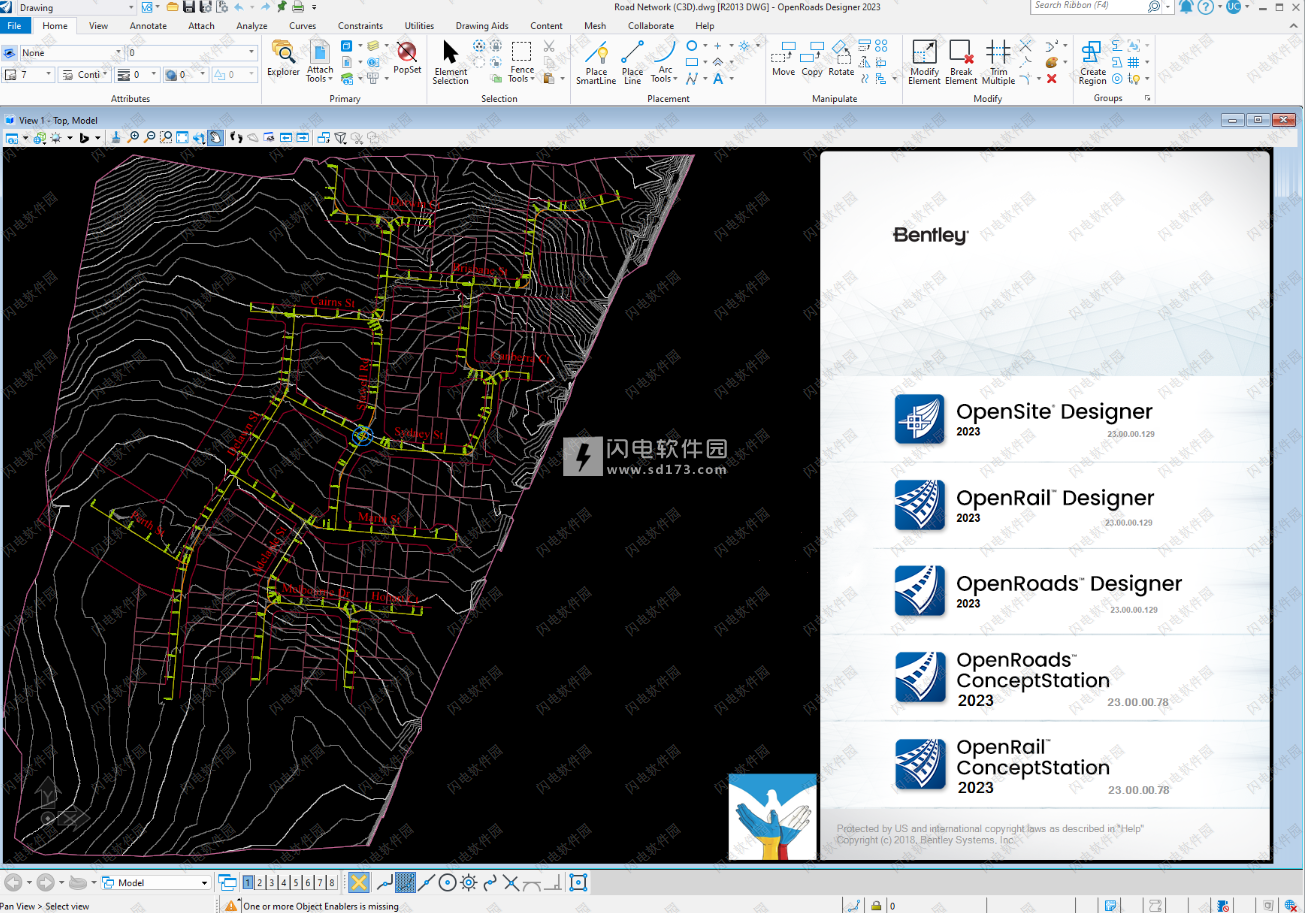使用帮助
一、创建一个新文件
在后台,单击“新建” 以显示“新建”对话框:
导航地图并定义您的概念位置
要轻松找到位置,请使用搜索工具输入位置名称。
开始输入会显示建议,一旦选择,地图就会缩放到该位置。
也可以使用“放大”,“缩小”工具或平移来导航地图,以精确定位概念位置。使用“定义概念位置”工具在地图上绘制一个表示项目范围的矩形。如果在地图上未绘制区域,则当前显示的视图将用作概念的范围。
用户选择
描述
名称
指定要创建的文件的名称。
文件位置
指定存储文件的位置。
默认情况下,使用系统种子文件。使用浏览器指定您自己的种子文件。种子文件是新文件将基于的另一个DGNDB,它重复使用相同的设置,配置,分配的坐标系,模板,收藏夹和存储库。
种子文件
如果种子文件包含元素:
将坐标系和概念范围锁定为种子值。
如果种子文件不包含任何元素:
如果定义了概念范围并且定义了坐标系:
将默认概念范围设置为种子概念范围。
将“默认坐标系”设置为种子坐标系。
如果未定义概念范围并且已定义坐标系:
将默认概念范围设置为坐标系地平线。
将默认坐标系设置为种子坐标系
坐标系
坐标系列表是根据地图上当前显示的范围(基于您的项目位置)预先过滤的。从该列表中搜索特定的坐标系(如果已知)。您也可以使用“旧式”切换在坐标系下拉列表中显示旧坐标系。
如有疑问,请使用建议的默认值。
每个要导入的文件都将投影到此坐标系中。
注意: 必须谨慎选择坐标系,因为一旦dgndb文件包含内容或附件,便无法更改它。
注意: 如果没有Internet连接,则不会显示地图。坐标系列表将包含所有UTM84坐标系。然后,概念范围基于选定的坐标系范围(整个覆盖范围)。
注意:单击 按钮以查看有关所选坐标系的更多详细信息。
创建按钮
创建DGNDB文件。
显示“上下文数据导入”对话框(除非选中了“不再询问”选项),以指定如何导入上下文数据。
用户选择
描述
从本地文件导入
打开 导入对话框。
使用地理协调服务
打开 GeoCoordination Services对话框。
跳跃
打开“概念化”视图,从中可以开始设计概念。
注意:创建没有地形的概念不会提供最佳结果。但是,可以这样做。
取消按钮
取消操作。将不会创建新文件。
1、使用自定义坐标系
创建新文件时,必须分配一个坐标系。从“坐标系”下拉列表中选择。
要在OpenRoads ConceptStation中使用自定义坐标系 ,您需要以DTY文件格式定义坐标系。
复制坐标系定义
包含自定义坐标系定义的file.dty必须复制到:
C:\ Program Files \ Bentley \ OpenRoads ConceptStation CONNECT Edition \ DgnGeoCoord \ UserLibraries
创建新文件时选择自定义坐标系
创建新文件时,无论在地图上显示或定义哪个区域,自定义坐标系都应出现在坐标系列表中。
共享文件
与其他OpenRoads ConceptStation用户共享文件时 ,可以打开文件。在这种情况下,无法导入地形数据。最好的方法是共享DGNDB文件和包含自定义坐标系定义的DTY文件。
2、中国CGCS2000支持
这项新功能引入了“基于CGCS2000的中国地理坐标系统[基于3度和6度区域的各种高斯-克鲁格]”。
例:
CGCS2000椭球/高斯-克鲁格地区13(中国)-CGCS2000-E.GK-13
二、打开
“打开”对话框快速找到并访问DGNDB文件。选择“计算机”条目时,将显示“文件打开”对话框。导航到存储文件的文件夹,选择它并单击“打开”。选择ProjectWise时(如果尚未登录),将显示“登录”对话框,然后可以使用“选择文档”对话框浏览和打开文件。
1、排序
排序文件列表
使用“排序”工具可以按名称,发布日期和其他属性更改列表的顺序。排序在“最近”中不可用,因为该排序仅按上次使用进行排序。
2、显示文件清单
更改文件列表的显示
选择搜索栏旁边的列表图标,将文件列表从缩略图切换到列表模式。列表模式适用于长名称的文件。
3、筛选(搜索)
过滤文件列表
在搜索栏中键入以过滤文件列表,以查找包含搜索文本的所有内容。
4、全部/收藏夹/最近
所有
允许在计算机上浏览。
收藏夹
列出收藏的文件。选择文件缩略图上的星形时,该文件将被标记为收藏。
最近
列出最近打开的文件。
5、ProjectWise
为了与ProjectWise集成,必须将ProjectWise Explorer与OpenRoads ConceptStation安装在同一台计算机上 。
单击ProjectWise时,将显示ProjectWise登录对话框。
选择要连接的数据源,指定用户名和密码,然后单击登录。
从“选择文档”对话框中,选择要打开的文件。
单击打开。文件和所有相关参考(地形,纹理...)都已签出。然后,打开文件。
三、另存为
1、另存为
在后台,单击另存为将显示“另存为”对话框
选择“计算机”将显示“另存为”对话框,以将活动的OpenRoads ConceptStation DGNDB文件的内容保存 到指定的名称和位置。
相对路径
此新工具允许使用相对路径保存文档,因此当在其他用户的计算机上以不同的文件夹结构打开文档时,仍会找到它们。
2、ProjectWise
另存为-另存为允许在ProjectWise中浏览以将OpenRoads ConceptStation中当前打开的文件的内容副本保存到ProjectWise。
单击ProjectWise时,将显示ProjectWise登录对话框。
选择要连接的数据源,指定用户名和密码,然后单击登录。
OpenRoads ConceptStation10.rar
 OpenRoads ConceptStation 2024 (24.00.00.45)
OpenRoads ConceptStation 2024 (24.00.00.45)
 OpenRoads ConceptStation 2024 (24.00.00.45)
OpenRoads ConceptStation 2024 (24.00.00.45)